linux之CentOS上如何安装jdk?
【摘要】
这篇博客小菌为大家带来的是如何在Linux的CentOS上如何安装jdk?
创建两个文件夹用来存放安装...
这篇博客小菌为大家带来的是如何在Linux的CentOS上如何安装jdk?
- 创建两个文件夹用来存放安装包目录和解压文件目录
mkdir -p /export/soft -- 解压文件目录
mkdir -p /export/install -- 安装包目录
- 上传解压JDK1.8安装包
我们可以通过在命令行输入rz,利用rz把本地的jdk文件上传到linu服务器上。
rz服务的安装命令 : yum install lrzsz
rz: 从本地上传文件至服务器
sz filename: 从服务器下载文件至本地
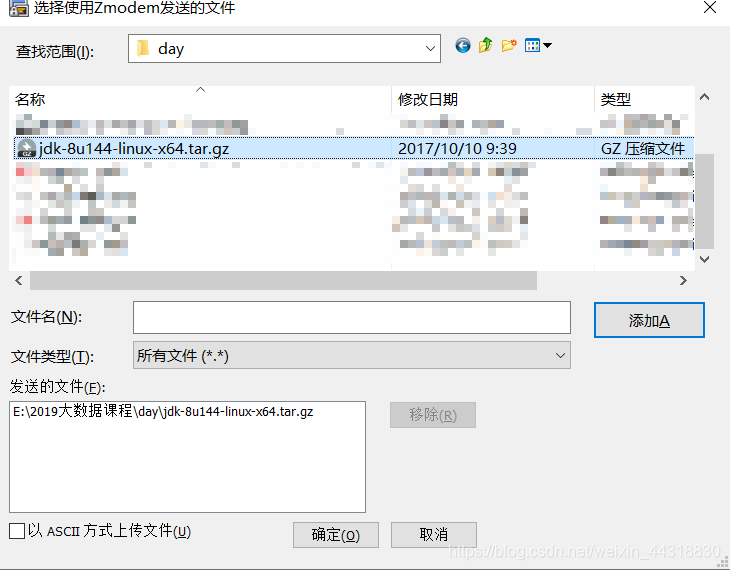
选中点击确定即可开始在服务器中开始下载,等其进度条到达100%即传输成功!

接着我们开始解压jdk的安装包至我们创建的soft目录下
tar -zxvf jdk-8u144-linux-x64.tar.gz -C ../soft
- 配置java的环境变量
接着我们需要创建java的配置文件,在/etc/profile.d目录内创建java.sh脚本文件,编辑里面的内容。
vim /etc/profile.d/java.sh
export JAVA_HOME=/export/soft/jdk1.8.0_144 (jdk解压后的路径)
export PATH=$PATH:$JAVA_HOME/bin ($PATH:加上 JAVA_HOME/bin)
- 1
- 2
编辑完成后保存退出,在命令行输入source /etc/profile
source 功能:使Shell读入指定的Shell程序文件并依次执行文件中的所有语句
source命令通常用于重新执行刚修改的初始化文件,使之不必注销并重新登录。
- 验证是否安装成功
在命令行输入jps命令查看java此时的进程

接着我们需要确定以下java的版本,在命令行输入java -version

因为我们在安装新的jdk之前没有事先卸载linux系统提供的jdk,所以我们在上一个步骤检查java的版本仍然是系统默认的1.7,说明java仍未使用到我们已经安装好的jdk1.8的版本,所以下一步我们需要把linux系统限制java版本的"元凶"找到并做适当的修改。
- 更新软链接

通过上图的操作,我们终于发现了端倪,java所在的软链接最终指向了系统默认的jdk1.7版本的安装目录,因此我们只需要更新/bin/alternatives/java这个软链接即可。

此时我们再次检查java的版本,发现版本终于变成了1.8,这宣告着我们的jdk1.8安装成功!

本次的分享就到这里了,小伙伴们有什么疑惑或着好的建议欢迎在评论区积极留言~能点个赞留个关注就再好不过啦٩(๑❛ᴗ❛๑)۶
文章来源: alice.blog.csdn.net,作者:大数据梦想家,版权归原作者所有,如需转载,请联系作者。
原文链接:alice.blog.csdn.net/article/details/102773605
【版权声明】本文为华为云社区用户转载文章,如果您发现本社区中有涉嫌抄袭的内容,欢迎发送邮件进行举报,并提供相关证据,一经查实,本社区将立刻删除涉嫌侵权内容,举报邮箱:
cloudbbs@huaweicloud.com
- 点赞
- 收藏
- 关注作者

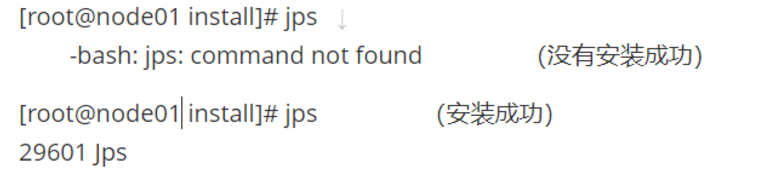





评论(0)